
リモートポケカに一番良い環境を模索してみた。
コロナの影響でポケカ対戦欲が爆発しそうです。
2月末頃からポケカの大会が軒並み中止になり、タイムラインにもskypeやzoomなどビデオツールを使ってポケカ交流や大会をしている人が増えてきました。
自分はコロナ関係なく1年ほど前から友人とGoogle Hangoutを使って遠隔ポケカをやっていたので、遠隔対戦には慣れていたのですが、複数人で組み合わせ作って対戦回す、みたいなのにはskype・zoom・hangoutはあまり向いてないなーと思っていたので、色々と調べてまとめてみました。
身内用の記事の予定でしたが、まあ他の人にも参考になれるように。
結論からいうと、複数人でやるにはskype・zoom・hangoutよりもremo かdiscordが良さそうだなという話でもあります。
リモートポケカの環境・構成
オンラインでスムーズにポケカができる環境について、
結論から今回は以下のような構成を考えました。

ざっくり必要な準備としては以下の8つです。
ハード面の準備
1. 机
2. デッキ・ダメカン・プレマ
ここら辺は言わずもがな。これないとポケカできんです。
3. PC :ビデオツールで相手と繋ぐ用
4. スマホ or webカメラ:盤面を写すwebカメラ用
5. USBケーブル:webカメラとしてのスマホとPCを繋ぐ用
SP単体でもできなくはないですが、自分の盤面を写しつつ、相手の盤面をみれないと行けないので、自分か対戦相手のどちらかが不便を感じるので、PC持っている人は使った方が良さげです。
自分もwebカメラは持っていないのですが、 Epoccamというアプリを入れて、スマホとPCをUSBで接続すると、自分のスマホがwebカメラに早変わりするので超絶便利です。
6. アームスタンド:自分の盤面をスマホで写すよう
以前は、デジカメやGoProの三脚にスマホ用のクリップをつけて盤面を写していたのですが、今回のポケカ会用にアームスタンドを買いました。
7. remo / discord:ビデオチャット・会議ツール
hangout / skype / zoomでもできはしますが、
これらは1回のビデオ内では1対1が限界で、複数人でやろうとすると、一回ビデオを切って、組み合わせごとに別でチャンネルを作って、というような流れになりとても面倒だなと思いました。
複数人で会を開催しようとすると、卓を移動して組み合わせを変えるような動きが必要になるため、RemoやDiscordというツールが便利です。一旦今回はremoを使うことにするのでremoについて下で説明します。(そのうちDiscordも使ってみます。)
8. Epoccam :webカメラアプリ
スマホをwebカメラにできちゃう超絶便利なアプリです。先週知りました。
オンラインビデオツール Remoがカードゲーム向きすぎる
国内だとあまり使われていないのですが、Remoというオンラインビデオのツールがあります。どちらかというとカンファレンスイベント向けっぽいサービスなのですが、UIがとてもよくカードゲーム向きだなと思ったので使ってみます。
※ 登録はメールアドレス。無料トライアルが14日間で、その後の利用には課金が必要になる様子なので、一旦無料期間で使ってみる。
特に良さそうな機能が、1つのイベント内に多くの「卓」をがあるようなUIになっているところです。
(もはやこれでCLできるんじゃないか・・・。)

それぞれの席で個別のビデオ通信が発生し、ダブルタップで席の移動(=ビデオの移動)がスムーズにできるので、対戦組み合わせごとに席を移動し、また戻ってきて別の組み合わせで対戦、というリアルでカードゲームをやるのと同じような動きが
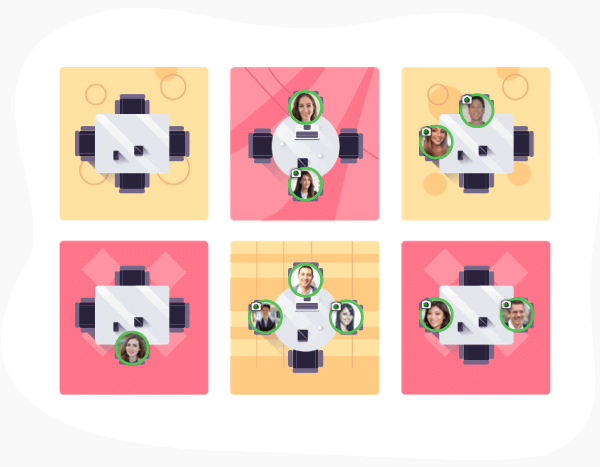
Remoの使い方
こちらを参考に
1. アカウント登録
1-1. remo のHPへ
1-2. 「Start Free Trial」から登録へ
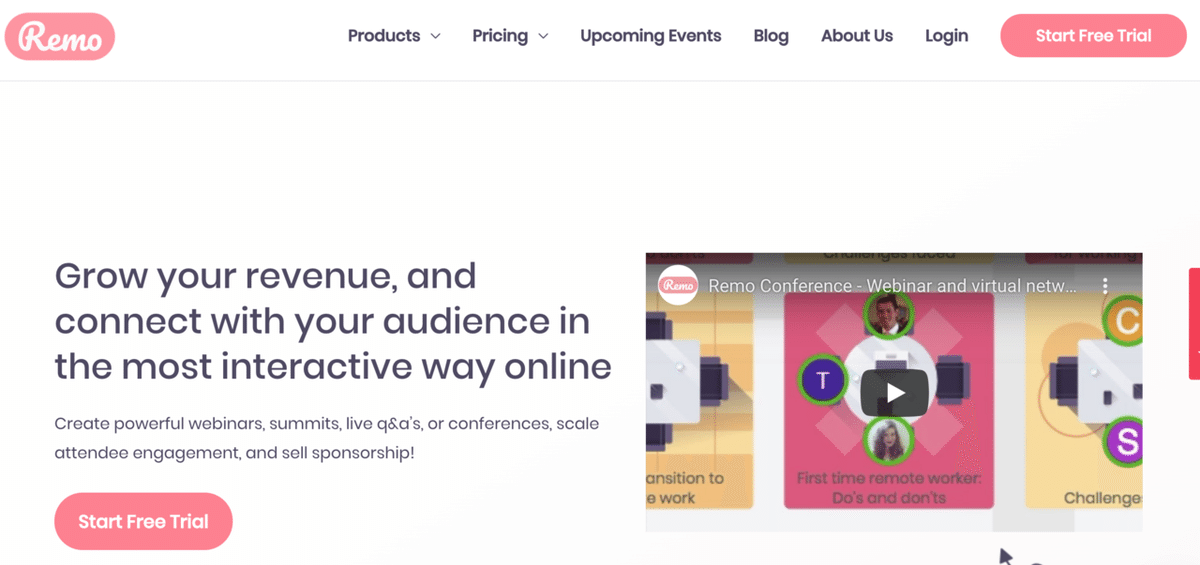
1-3. Googleアカウント or メールアドレスで登録

2. イベントの作成
(イベントを作成する人のみ。参加者はURLを貰えばokなので3に。)
2-1. My EventsからCreate Eventでイベントを作成

2-2. イベントのタイトル(Event Title)・開始日時(Start Time)・終了日時(End Title)を入力

2-3. Save and Publish Event から公開
(他にも入力項目色々ありますが、身内でやる分には不要なので一旦省きます。)
※ remoのURLはハッシュ化されておらず、参加用のパスワードなどもありません。イベントタイトルがそのままremo.co/〇〇 となってしまうので、関係ない人に入られてしまう可能性もあります。若干複雑なタイトルにしつつ、URLは関係者のみに共有するようにしましょう。
3. イベントに参加
3-1. 作成したイベントURLを参加者に共有

3-2. イベント参加画面
URLをブラウザで展開し、イベントに参加すると以下のような画面に映ります。他の人が参加し、同じテーブルについたら、自動的に通信が開始されます。

3-3. カメラ・マイクをオンに
下のcam on/off がカメラ mic on/offがマイクの設定
(最初は「マイクとカメラを許可する」ポップアップが出るかも。セキュリティで引っかかったらPCの環境設定画面へ。)
これでビデオ交流自体は開始可能です。次はwebカメラの設定へ。
EpocCamでスマホをwebカメラに
カードゲームの対戦なので、当然盤面を写す必要があります。
webカメラを買うと結構値が張るので何かないかと探していたら、スマホをwebカメラにできる便利なアプリEpocCamを発見したので使ってみました。(iPhoneおよびMac PCで動作検証。Android / windows版もありますがダメだったらごめんなさい。)

EpocCamの導入方法
1. EpocCamをスマホにインストール
2. PCにはEpoc Camのドライバをインストール

(自分はmac OS なので 「Download drivers for macOS 10.12 and later」 より。)
3. スマホでEpoc Camアプリを起動しUSBでPCと接続
これで設定は完了
このままだとビデオツール上のカメラ設定と連動していないため、
Remo上でもEpocCamを写すように設定します。
4. イベントページにて、サイドメニューバーを開きCameraを選択
EpocCamが表示されていたら接続完了です。
(表示されなかったら一度PCを再起動すると良いかも。)
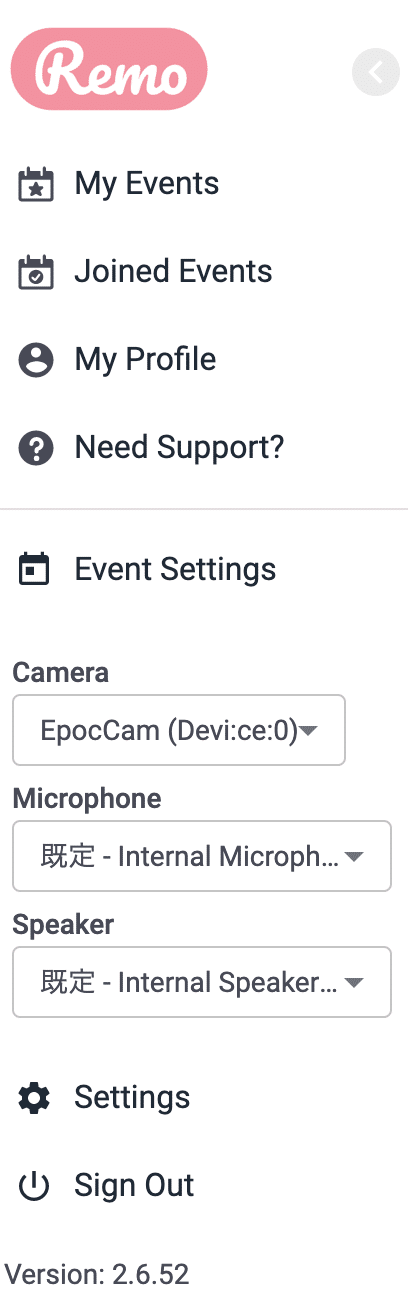
準備完了!
以上で準備は完了。あとは他のメンバーと繋いで存分に対戦をするだけ。
準備後のイメージは以下のような感じに。
(アームスタンドが届いてないので、まだ三脚です。)
オンライン対戦だと相手の状況見えなかったりで暇になったりするのでswitchを横に常備させています。

その他注意点
リモートで対戦すると、どうしたってk対面している時よりも不便さは感じます。出来るだけ寛容な心で。
1. 手札の枚数
2. サイド枚数
3. トラッシュに何が落ちているか
など都度聞き合う感じでやれると良いです。
(いつもよりちょっと時間長めでみると安心)
机と部屋の照明の位置関係によっては光でカードがめちゃ反射します。
カードの下にダメかんを置いてちょっと傾けてあげると少し改善されるかも。
以上。コロナ期間中はリモートポケカ充になろう。
remoはUIがとても良いのでもっと使っていきたいのだけど、そんなに大人数でやる機会もないから、YouTuberの人とかこれで大会開いてくれないかなー思ってます。(とはいえビジネスのカンファレンス用感が強いから、こういう使い方あまり良くないのだろうか・・・。)
追記
日曜に実際にリモートポケカ会をやってみた。
映像・音声の接続不具合もなく、とてもスムーズ。
卓の移動がダブルタップでできるUIがとても快感で、
1. 組み分けして対戦する
2. 終わったら他の卓に行って観戦する
3. 両方とも終わったら組替えて別の卓に移動
が、手間なくできるのは神ツールでした。
(あとタイマー機能もあった。)

ここから先は
¥ 300
この記事が気に入ったらチップで応援してみませんか?
